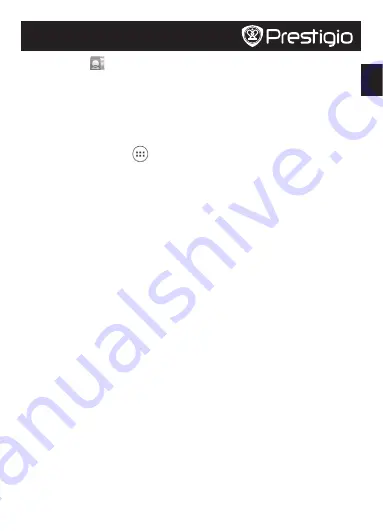
BG
Кратко ръководство
Prestigio MultiPad
»
Докоснете
, за да отворите списъка с контакти, и изберете контакт. Докоснете
номера, за да направите повикване.
Начален екран
Вашият Начален екран е стартовата точла за достъп до всички функции на таблета. Началният
екран може да има множество панели. За да видите другите панели, замахнете (бръснете с
пръст) наляво или надясно.
Добавяне на икона на приложение в Началния екран
В Началния екран, докоснете
за да отворите списък с меню/приложения, докоснете и
задръжте икона на приложение и я провлачете в прегледа на панела.
Поставяне на тапет
1. Докоснете и задръжте празно място в Началния екран.
2. Изберете едно от следните:
Галерия, Живи тапети, Видео тапет
или
Тапети.
3. Изберете изображение и докоснете
Постави тапет
. Или, изберете изображение, оразмерете
го с провлачане на рамката и докоснете
OK
.
Използване на вашите приложения
Отворете приложение
• В Началния екран или в главното меню, докоснете икона на приложение, за да го отворите.
Свързване към Интернет
Вашият таблет се свързва към Интернет когато е нужно, като използва Wi-Fi връзка (ако има
достъпна мрежа), или връзката за данни на вашия мобилен оператор.
Включване или изключване на връзката за данни
Можете да използвате връзката за данни на вашия мобилен оператор. Някои приложения
и услуги могат да предават данни по клетъчната мрежа на вашия мобилен оператор,
което може да доведе до допълнителни такси. Обадете се на вашия мобилен оператор за
подробности.
1. В началния екран или списъка с приложения, докоснете
Настройки
.
2. Докоснете
Още...>Мобилни мрежи>Данни активирани
.
3. Докоснете, за да включите или изключите връзката за данни.
Свързване към безжична мрежа
Свържете устройството към Wi-Fi мрежа за да използвате Интернет, или да споделяте
мултимедийни файлове с други устройства.За да използвате Wi-Fi връзката ви трябва достъп
до безжична точка или хотспот.
1. В Началния екран или списъка с приложения, докоснете
Настройки
и после докоснете
Wi-Fi
за да я включите.
2. Откритите от таблета Wi-Fi мрежи ще бъдат в сегмента за Wi-Fi мрежи на екрана.
3. Докоснете желаната Wi-Fi мрежа, към която искате да се свържете.
Ако изберете защитена мрежа, ще ви бъде поискано да въведете ключ или парола на
мрежата.
Содержание MultiPad PMT3177 3G
Страница 6: ...RU Prestigio MultiPad 1 SIM 2 SIM SIM Nano SIM Micro SIM Standard SIM 3 USB SIM l...
Страница 7: ...RU Prestigio MultiPad 1 2 3 OK Wi Fi 1 2 3 Wi Fi Wi Fi 1 Wi Fi 2 Wi Fi 3...
Страница 9: ...AR Prestigio MultiPad 3 4 8 1 2 6 7 5 9 10 6 1 7 2 8 3 9 4 10 5...
Страница 10: ...AR Prestigio MultiPad SIM Nano SIM Micro SIM Standard SIM SIM SIM...
Страница 11: ...AR Prestigio MultiPad...
Страница 13: ...BG Prestigio MultiPad Prestigio MultiPad USB OTG 3 4 8 1 2 6 7 5 9 10 1 6 Micro USB 2 7 3 8 SIM 4 9 5 10...
Страница 14: ...BG Prestigio MultiPad 1 SIM 2 SIM SIM Nano SIM Micro SIM Standard SIM 3 USB SIM...
Страница 15: ...BG Prestigio MultiPad 1 2 3 OK Wi Fi 1 2 3 Wi Fi Wi Fi 1 Wi Fi 2 Wi Fi Wi Fi 3 Wi Fi...
Страница 38: ...GR Prestigio MultiPad 1 SIM 2 SIM SIM Nano SIM Micro SIM Standard SIM 3 tablet tablet tablet USB SIM...
Страница 39: ...GR Prestigio MultiPad tablet 1 2 3 OK tablet Wi Fi 1 2 3 Wi Fi o Wi Fi hotspot 1 Wi Fi 2 Wi Fi Wi Fi 3 Wi Fi...
Страница 53: ...KZ Prestigio MultiPad Prestigio MultiPad USB OTG 3 4 8 1 2 6 7 5 9 10 1 6 Micro USB 2 7 3 8 SIM 4 9 5 10...
Страница 54: ...KZ Prestigio MultiPad 1 SIM 2 SIM SIM Nano SIM Micro SIM Standard SIM 3 USB SIM l...
Страница 55: ...KZ Prestigio MultiPad 1 2 3 Wi Fi 1 2 3 Wi Fi Wi Fi 1 Wi Fi 2 Wi Fi 3...
Страница 101: ...UA Prestigio MultiPad Prestigio MultiPad USB OTG 3 4 8 1 2 6 7 5 9 10 1 6 Micro USB 2 7 3 8 SIM 4 9 5 10...
Страница 102: ...UA Prestigio MultiPad 1 SIM 2 SIM SIM Nano SIM Micro SIM Standard SIM 3 USB SIM...
Страница 103: ...UA Prestigio MultiPad 1 2 3 OK Wi Fi 1 2 3 Wi Fi Wi Fi 1 Wi Fi 2 Wi Fi Wi Fi 3 Wi Fi...
















































